BELAJAR RUMUS FUNGSI COUNTA DI EXCEL
Untuk melanjutkan pembahasan postingan terdahulu tentang rumus fungsi Count, kali ini saya akan share pembahasan lanjutan yaitu fungsi rumus COUNTA di microsoft excel, kegunaan dari pada rumus fungsi Counta adalah menemukan jumlah data yang kita input pada lembar kerja excel tak terkecuali, meskipun data tersebut memiliki banyak argumen pada sebuah criteria.
Cara ini tergolong mudah, meskipun mudah tetapi tetap fungsi Counta memiliki kegunaan yang penting dalam dunia akutansi dan sejenisnya, dibawah sudah saya uraikan pembahasan tentang Counta dengan gambar dan 2 contoh, berikut :
SYNTAX FUNGSI COUNTA
Format penulisannya adalah =COUNTA(Value1:Value2)
Keterangan :
- Value1, merupakan nilai awal perhitungan jumlah.
- Value2, lokasi akhir anda mencari nilai jumlah yang memiliki banyak argumen.
Menyimpulkan keterangan diatas, bahwa Counta akan menilai semua karakter termasuk koma, titik yang berdiri sendiri yang ada dalam suatu range yang kita sorot, kecuali cell kosong dia akan mengabaikannya.
CONTOH 1
Kita meneruskan contoh lembar kerja tentang COUNT saja, selanjutnya tinggal kita tambahkan tabel baru dibawahnya, seperti contoh di bawah, beri judul "Total Semua Data".
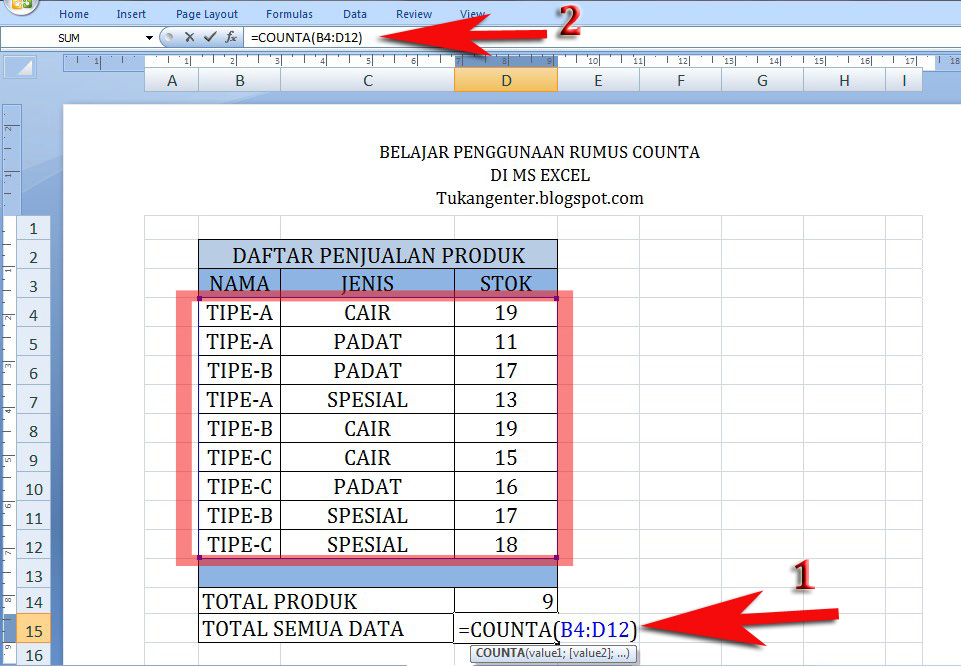
Keterangan :
- Nomor satu, merupakan letak cell D15, tempat dimana kita akan menempatkan hasil penjumlahan dengan Syntax =COUNT(B4:D12)
- Kotak merah pada gambar merupakan cell awal B4 sampai pada cell D12, target yang kita evaluasi untuk di uji jumlah datanya.
- Nomor dua, seperti biasa saya sarankan menuliskan rumus pada menu bar sebelah atas.
CONTOH 2
Kita tetap menggunakan contoh kemarin tentang pembahasan fungsi Count yang ke 2, tinggal kita lanjutkan seperti dibawah ini.
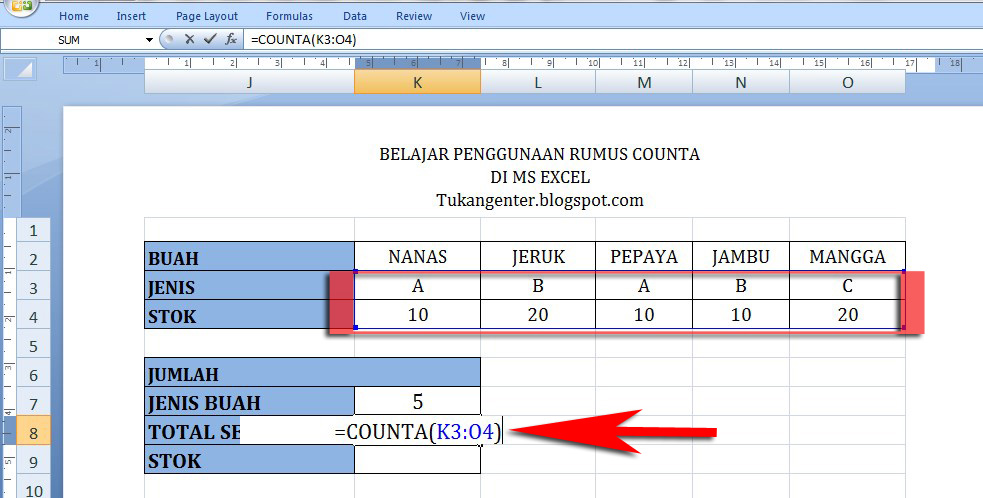
Keterangan :
- Arah panah bawah merupakan cell K8, dimana kita akan menempatkan hasil penjumlahan, Syntax =COUNTA(K3:O4) saya mencoba hanya menyorot jumlah data jenis dan jumlah data stok saja, contoh gambar diatas yang dilingkari border warna merah merupakan lokasi yang kita uji jumlah nilainya.
Setidaknya ulasan diatas merupakan contoh yang bisa anda utak - atik sendiri, selesai pembahasan kita tentang fungsi COUNTA dan jika anda ingin lanjut ketahap berikutnya tentang pembahasan fungsi COUNTIF silahkan Klik di sini
Terimakasih sudah berkunjung, semoga bermanfaat untuk anda.

Sertifikat Komputer dan TOEFL tanpa ikut kursus, Ikuti Paket Ujian Saja
Klik Disini




Posting Komentar